-
Introducción
-
Administrar miembros, edificios y espacios
- Iniciar sesión en la VIVERSE for Business de Consola de administración
- Ver el Tablero
- Tipos de roles en VIVERSE for Business
- Tipos de espacios virtuales
- Distribuir lugares
- Asignar propietarios de cuentas
- Asignar propietarios de edificios
- Agregar miembros a un edificio
- Asignar propietarios de espacios
- Agregar miembros a un espacio permanente
- Cambiar el tipo de espacio para los espacios con acceso privado
-
Cargar y descargar contenido
- Acerca de la VIVERSE for Business de Consola del usuario
- Tipos de archivos que se pueden ver en VIVERSE for Business
- Cargar archivos en VIVERSE for Business
- Cargar videos de 360°
- Agregar, cambiar y eliminar marcadores
- Descargar capturas de pantalla y otros archivos creados en el espacio virtual
- Instalar complementos de VIVERSE
- Cargar archivos de PowerPoint
-
Ingresar a VIVERSE for Business
- Iniciar sesión en VIVERSE for Business
- Navegar por VIVERSE for Business con los controladores de VR
- Navegar por VIVERSE for Business con gestos con las manos
- El Menú de VIVERSE
- Cambiar tu avatar
- Charla privada
- Zona segura
- Entrar en espacios permanentes y dinámicos
- Administrar los permisos de acceso en un espacio
- Eliminar objetos de los espacios
- Reunir a los miembros en tu ubicación
-
Crear y unirse a sesiones
-
Herramientas que puede usar
-
Ver y compartir contenido
- Tipos de ventanas de contenido
- Abrir imágenes, documentos y otros archivos
- Acceder al contenido web
- Escribir o dibujar en la pizarra
- Trabajar con ventanas de contenido
- Decoración de espacios con imágenes
- Solicitar el control de una ventana de contenido o en una pantalla grande
- Usar Vista de presentación
- Duplicar la ventana de contenido o la pantalla grande del propietario
- Ver y compartir un video de 360°
- Ver y compartir una imagen de 360°
-
Trabajar con modelos 3D
-
Acceder a la PC
-
Uso de VIVERSE for Business en computadoras y dispositivos móviles
- Descargar VIVERSE for Business en computadoras y dispositivos móviles
- Navegar por VIVERSE for Business en tu computadora
- Navegar por VIVERSE for Business en tu dispositivo móvil
- Usar Vista de Vuelo en la aplicación de escritorio
- Iniciar una sesión de Conversación Privada desde las aplicaciones de escritorio y móviles
- Controles de la aplicación
- Creando y uniendo sesiones desde las aplicaciones de escritorio y móviles
- Usar el explorador de archivos en la aplicación de escritorio
- Usar el navegador web en la aplicación de escritorio
- Trabajar con ventanas de contenido en la aplicación de escritorio
- Ver el contenido compartido por otros miembros
- Compartir tu pantalla del teléfono
- Mostrar los subtítulos en directo en aplicaciones de escritorio y móviles
- Grabar actas de reuniones en las aplicaciones de escritorio y móviles
- Cómo funciona la zona segura en las aplicaciones de escritorio y móviles
-
Soluciones y preguntas frecuentes
-
General
- ¿Cuáles son los requisitos del sistema para utilizar VIVERSE for Business con los cascos de VR para PC?
- ¿Qué dispositivos son compatibles con VIVERSE for Business?
- ¿Qué idiomas admite VIVERSE for Business?
- ¿Cómo puedo enviar solicitudes de funciones, comentarios y sugerencias al equipo de VIVERSE for Business?
- ¿Por qué no puedo iniciar sesión en la VIVERSE for Business de Consola del usuario en iPad o iPhone?
- ¿Qué puertos debe habilitar el administrador de red para VIVERSE for Business?
-
Avatar
-
Archivos y ventanas de contenido
- ¿Qué tipo de archivos puedo abrir y compartir durante una sesión?
- ¿Cuál es el límite de tamaño de los archivos que se pueden cargar a VIVERSE for Business?
- ¿Cómo puedo cargar archivos en un espacio o una sala de sesiones?
- ¿Dónde y cuánto tiempo se almacenan los archivos cargados en VIVERSE for Business?
- ¿Cuánto tiempo se conservan las capturas de pantalla en VIVERSE for Business? ¿Cómo puedo descargarlas?
- ¿Cuántos archivos y ventanas de contenido puedo abrir al mismo tiempo?
-
Sesiones y espacios
-
Modelos 3D
-
Suscripciones y otras preguntas frecuentes
-
Trabajar con ventanas de contenido en la aplicación de escritorio
Después de abrir una ventana de contenido desde el navegador de archivos o del navegador web en la aplicación de escritorio VIVERSE for Business, puedes moverla, cambiar su tamaño y girarla.
También puedes compartir una ventana de contenido que hayas abierto desde el navegador de archivos.
Mover, cambiar de tamaño y girar una ventana de contenido
- Haz clic en el botón de Controles de ventanas
 en el lado derecho de la barra de control.
en el lado derecho de la barra de control. - Utiliza los botones ubicados en la parte inferior izquierda para mover, cambiar de tamaño y girar la ventana.
Tarea Pasos Mover hacia arriba, hacia abajo, a la izquierda o a la derecha - Haz clic en
 .
. - Presiona por unos segundos el botón izquierdo del mouse sobre la flecha hacia arriba o hacia la derecha y luego mueve el mouse hacia arriba, hacia abajo, a la izquierda o a la derecha.
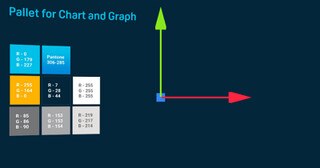
Ajustar tamaño Haz clic
 y selecciona un tamaño de ventana.
y selecciona un tamaño de ventana.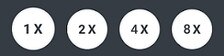
Girar hacia arriba, hacia abajo, a la izquierda o a la derecha - Haz clic en
 .
. - Presiona por unos segundos el botón izquierdo del mouse sobre el eje vertical u horizontal y luego mueve el mouse hacia arriba, hacia abajo, a la izquierda o a la derecha.
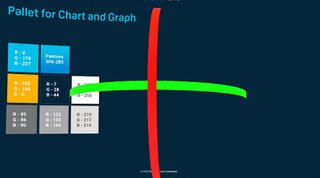
- Haz clic en
- Cuando hayas terminado de mover o ajustar la ventana, haz clic en Listo en la parte inferior derecha.
Sugerencia: También puedes desplazar una ventana de contenido si agarras la barra de control con el botón izquierdo del mouse y lo mueves. Para empujar o traer la ventana, agarra la barra de control con el lado izquierdo del mouse y gira la rueda de desplazamiento.
Compartir una ventana de contenido
Para permitir a otros ver su ventana de contenido, puede hacer lo siguiente:
| Método | Pasos |
|---|---|
| Haz que la ventana sea pública |
De manera predeterminada, la ventana de contenido se abre en modo Privado y no es visible para otros usuarios. Hacer clic |
| Compartir en la pantalla grande: |
Haz clic en Compartir en la pantalla grande 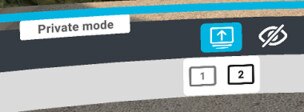 Nota: Esta función no está disponible en el espacio abierto. |
¿Te resultó útil?
Si
No
Envíe
¡Gracias! Tus comentarios ayudan a otras personas a ver la información más útil.
 para cambiarla al modo Público.
para cambiarla al modo Público. y luego selecciona una pantalla para proyectar el contenido.
y luego selecciona una pantalla para proyectar el contenido.